El recibo de caja pertenece al módulo de cartera. Se te habilitará la opción de capturar recibos si tienes el módulo de cartera. Por tanto, ya deberías tener saldos de cuentas por cobrar de tus clientes o ventas a crédito asentadas.
Para realizar un recibo de caja, ingresas por la ruta: Documentos – Asentar – Recibos de caja – Recibos de caja (90).
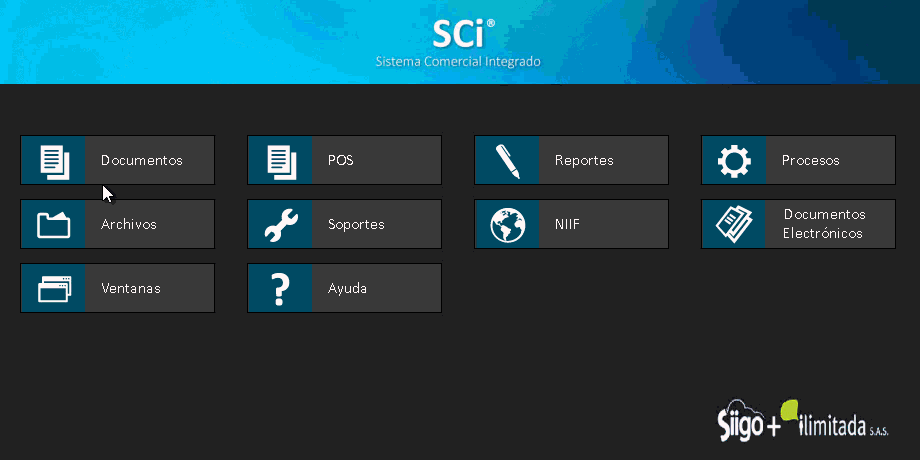
Al ingresar, el sistema te muestra la pantalla, donde es necesario ingresar los siguientes datos:
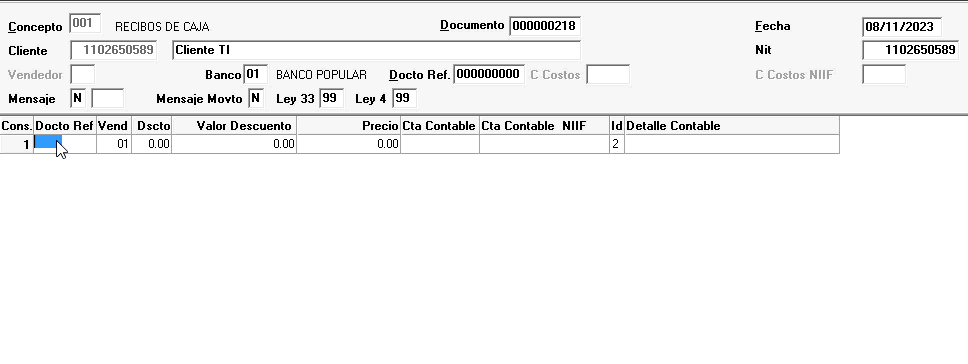
Datos de encabezado
- Concepto: normalmente, hay dos conceptos creados, uno para recibo de caja de cartera, que se encarga de buscar y cancelar registros de cuentas por cobrar y otro para recibo de otros ingresos, que corresponde a ingresos de dinero por conceptos diferentes a recaudo.
- Documento: corresponde al número de del recibo de caja, el sistema te sugiere el consecutivo.
- Fecha: Digitas la fecha en la cual quedará registrado el documento.
- Cliente: Asignas el cliente al cual le vas a emitir el recibo de caja, del archivo correspondiente.
- Vendedor: Digitas el código del vendedor que corresponda.
- Mensaje: Es posible incluir una observación que se requiera visualizar en la impresión del documento, viene por defecto con la letra N = Ninguno, si no hay ninguna observación o ingresas V = Variable, para agregar un comentario en la nota.
- Mensaje Movto: Esta observación solo quedara guardado en el documento y no se visualiza en la impresión, eliges entre las opciones S = Agregar mensaje y N = No agregar mensaje.
Detalle del recibo de caja
Aquí podrás revisar y seleccionar los documentos que deseas cancelar.
Es importante complementar la información, como porcentaje de descuento, valor de descuento, retención en la fuente, entre otros. Luego, puedes verificar los valores y si es necesario, realizar ajustes. Una vez estés seguro de la información, procedes a grabar el recibo de caja.
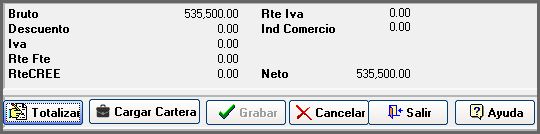
Recuerda que la clasificación tributaria del cliente afecta la aplicación automática de retenciones. Puedes revisar la información en el recibo y verificar los movimientos contables asociados. Además, para asegurarte de que el recibo tenga el efecto esperado en cartera, puedes consultar los reportes de cuentas por cobrar, como el análisis de cuentas por cobrar.
En caso de tener algún problema o discrepancia en los saldos, puedes actualizar el movimiento por la ruta: Documentos – Actualizar movimiento – Actualizar por usuario.
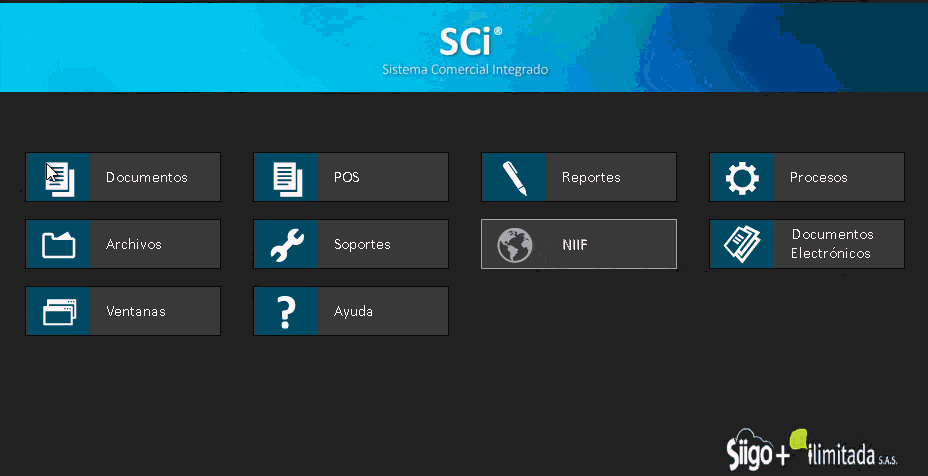
Después, puedes revisar el análisis de cuentas por cobrar para verificar que los saldos sean correctos y reflejen el efecto del recibo de caja.





